自分の受け持ち範囲以外にも、社内には「請求書」をはじめ様々な個人作エクセルフォームが存在し、自然とエクセルができる人へ問合せや依頼が集中することと思います。
今回の消費税増税は税率8%と10%の混在等、エクセルで作成されたフォームを修正するには少々やっかいな点があります。普段でも頼られている方への思いがけない負担も増えそうです、今回の増税をクリアするためのポイントを押さえておきましょう。
消費税増税が実施される10月1日からは「軽減税率」も同時に導入される予定です。「軽減税率」とは特定の品目に限り消費税率を8%に据え置くもので、主に食料品を中心に適用されます。食料品の中でも酒類等、品目により税率が10%に上がるものが混在することになるため、食料品と食料品以外を扱う業種はもちろんですが、食料品だけを扱う業種にとっても複数の税率に対応する態勢準備が必要です。
エクセル業務でいちばん影響を受けるのが「請求書等」の変更です。今までは税抜き金額合計に一律1.08を掛け合わせて税込み金額合計を算出していた方法は継続できなくなります。軽減税率導入後は「区分記載請求書等」という方式に切り替えなくてはなりません。
「区分記載請求書等」とは、軽減税率の対象品目を明らかにした上で、軽減税率対象合計金額と、それ以外の合計金額を区分した請求書等です。請求書等とは納品書、領収書も含まれますが基本的な表示方法は共通しますので、ここでは「区分記載」をする上でエクセルの請求書をどのように変更すれば良いのかについて解説いたします。
いつものエクセルに「送信」「集計」ボタンを付けるだけでペーパーレス完了!
→エクセル・ペーパーレス事例
→送信・集計ボタンの取り付け方
エクセル・ペーパーレスを今なら無料で使える
→こちらへ無料登録
しんどすぎるエクセル業務を正常化、地位向上へのお助けサイト
→https://pro.excel-komarigoto.com
軽減税率の区分記載
区分記載とは
①品目別に記号(※)等で軽減税率対象品目を区分する。
②区分毎の対象金額(合計)の表示。
③記号(※)が軽減税率を表すことの説明。
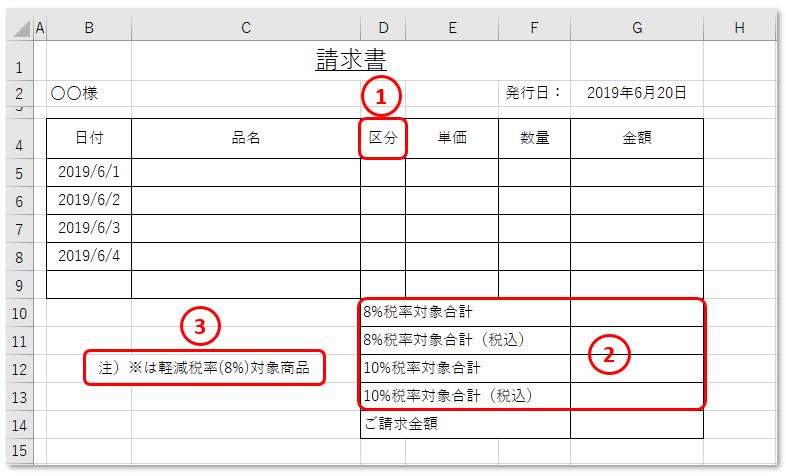
表作成の具体的説明
①「区分」表示セルを選択式にします。対象セルを選択しておき
②「データ」タブ「データの入力規則」で「リスト」を選び「※」を入力して「OK」します。
③これにより「未入力」か「※」のどちらしか選択できなくなり、集計の精度が上がります。

SUMIF(範囲,検索条件,合計範囲)
SUMIFは検索条件に合った合計値を求める関数です。
④8%税率対象合計のセルG10へ「=SUMIF(D5:D9,”=※”,G5:G9)」を入力します。
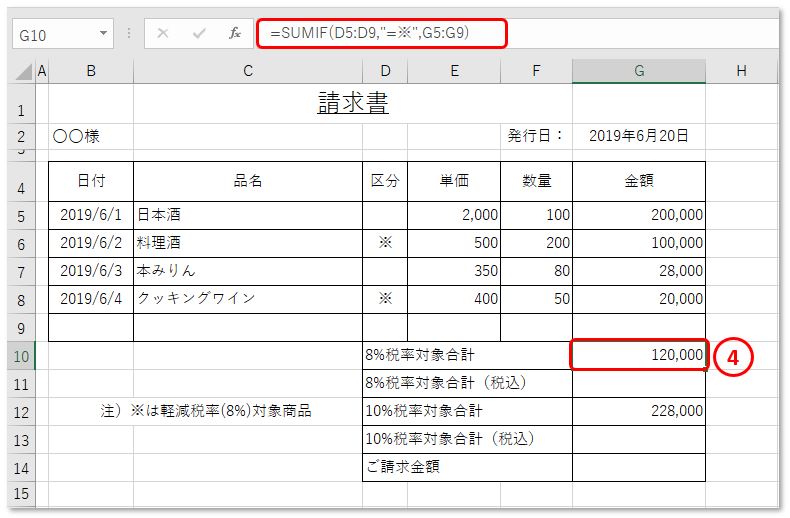
⑤10%税率対象合計のセルG12へ「=SUMIF(D5:D9,”<>※”,G5:G9)」を入力します。
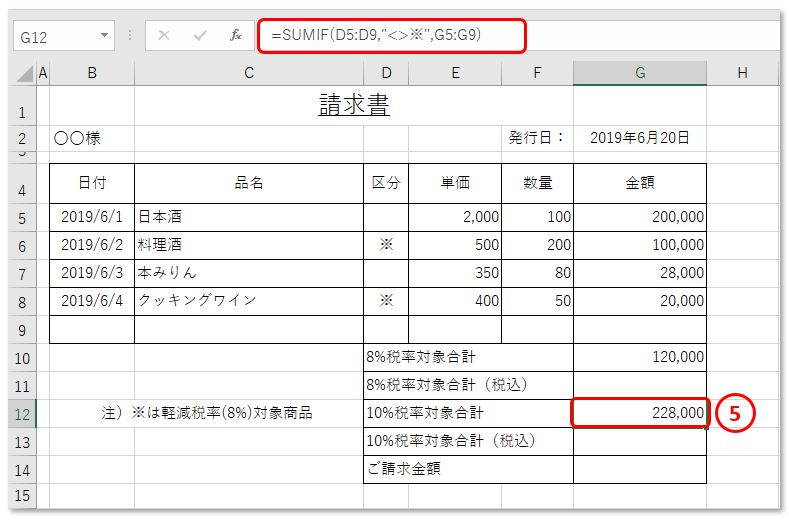
切り捨て ROUNDDOWN(数値,桁)
税込み価格が小数を含む場合もあるため切捨て計算します。
⑥セルG11へ「=ROUNDDOWN(G10*1.08,0)」と入力します。
⑦セルG13へ「=ROUNDDOWN(G10*1.1,0)」と入力します。
⑧ご請求金額のセルG15へ「=G11+G13」と入力します。
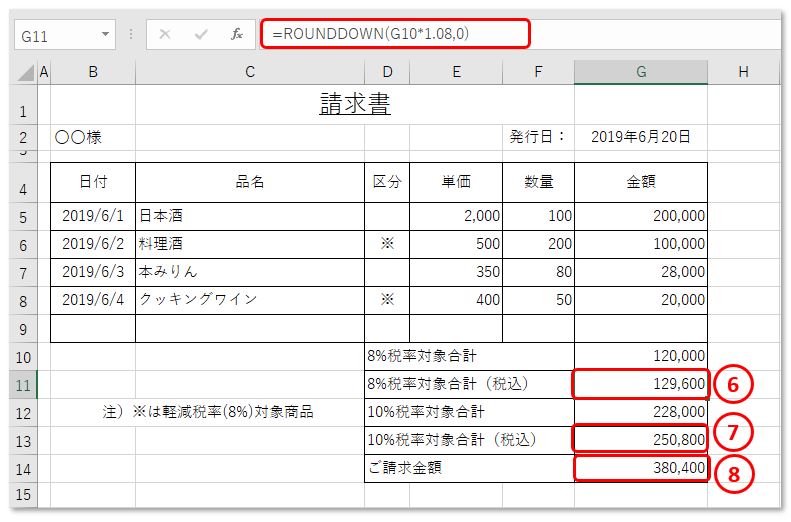
働き方改革の名の元、業務時間の短縮を指示されるのに、現場からの無理難題は増える一方!もう投げ出したい(泣)、、、そうなる前に【EXCEL屋】で検索!
まずはコチラをブックマーク
業務現場で「本当に」役立つEXCEL活用術をメールでお届けします。もちろん無料!
登録はコチラ
検索したり、いろいろ頑張ったけど、どうしても解決できない問題を【EXCEL屋】が解決します。「成功事例」として記事化OKの場合は「解決料無料!」
コチラから課題をお知らせください





